登录
- 微信登录
- 手机号登录
微信扫码关注“汇帮科技”快速登录
Loading...
点击刷新
请在微信【汇帮科技】内点击授权
300秒后二维码将过期
二维码已过期,点击刷新获取新二维码
登录
登录
其他登录方式
修改日期:2024-09-23 15:26
Word批量生成器:上百个Word文件轻松快速创建、命名!在现代工作环境中,大规模办公技能成为必备的条件之一。在工作或学习中,我们经常需要创建大量的Word文档,无论是报告、合同还是其他类型的文档,手动逐个创建可能会非常耗时和繁琐。因此,了解如何批量创建Word文档将会极大地提高效率。
批量创建Word文档意味着一次性生成多个文档,而不是逐个手动创建。这样可以节省时间和精力,特别是对于需要频繁创建相似格式的文档的任务。在开始批量创建Word文档之前,你需要明确你的需求和目标。确定你要创建的文件数目、文件内容的相似性以及所需的格式等。接下来,我们将为你介绍一个实现批量创建Word文档的方法和技巧,这些方法在使用的过程中都是非常简单且实用的,你可以放心的进行操作。
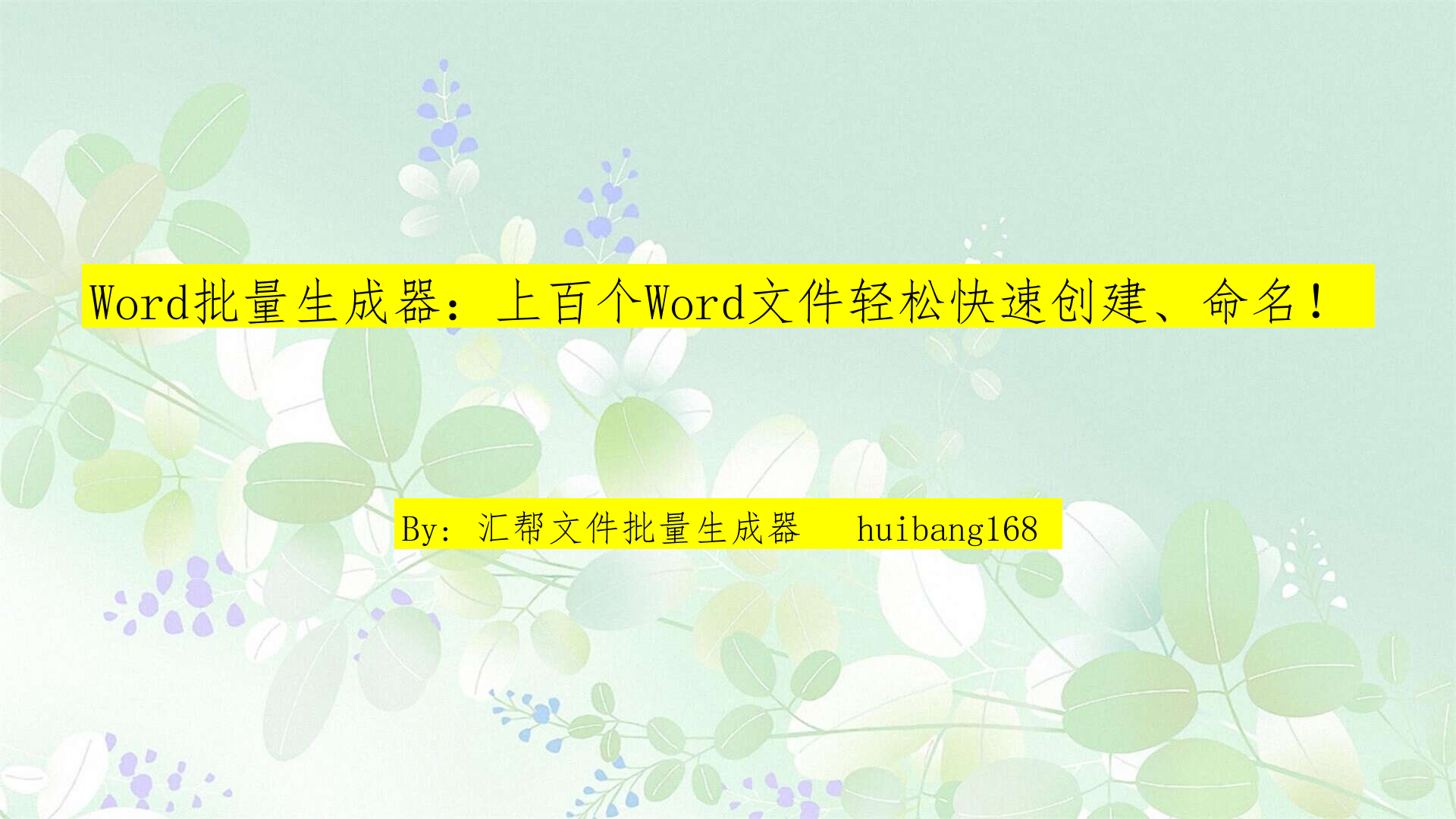
这是一款强大的工具,支持根据文件模板,批量生成文件。我们将一步一步的教你如何使用它。
第一步:访问汇帮科技官方网站下载并安装该软件,也可以在百度搜索引擎中输入关键字【汇帮文件批量生成器】,进入官网下载安装。
软件名称:汇帮文件批量生成器
下载地址:https://www.huibang168.com/download/1Qv2ohGF9bFs
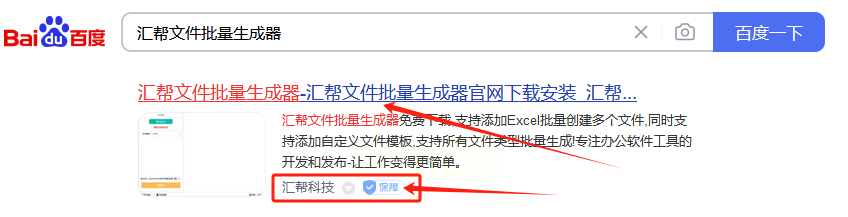
第二步:安装后,双击桌面“汇帮文件批量生成器”的图标,启动软件。在这个软件中,它提供了两种方式:一种是导入创建,即从Excel表格中导入已准备好的文件名(注意文件名应按照表格的第一列从第一行开始排列;另一种是自定义创建,你可以选择将文件名设置为“名称+编号”的形式。在本例中,我们选择了自定义创建的方式。这样就可以确保生成的文件是符合要求的。

第三步:在【文件类型】选择框,选择我们需要的【Word】文件类型。

第四步:你可以在【选择模板】选择上传一个现有的Word模板,也可以选择空白内容进行批量生成。如果你选择上传模板,软件将会根据该模板来生成多个Word文档,保持格式和样式的一致性。
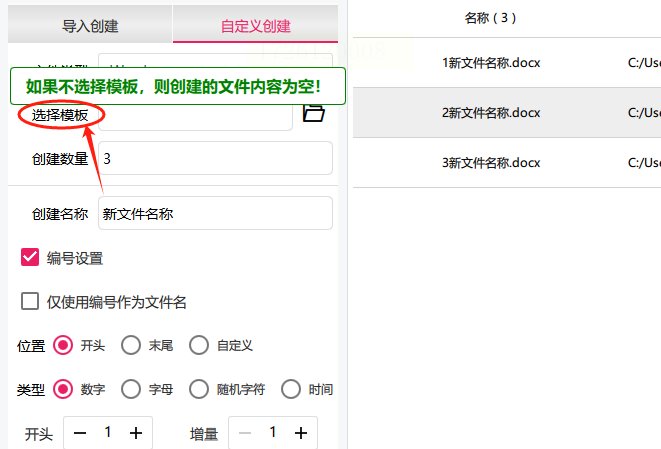
第五步:设置【创建数量】,根据自需选择输入需要创建的word数量。

第六步:在【创建名称】输入框内填写新创建的word名称。软件右侧可以实时预览列表。
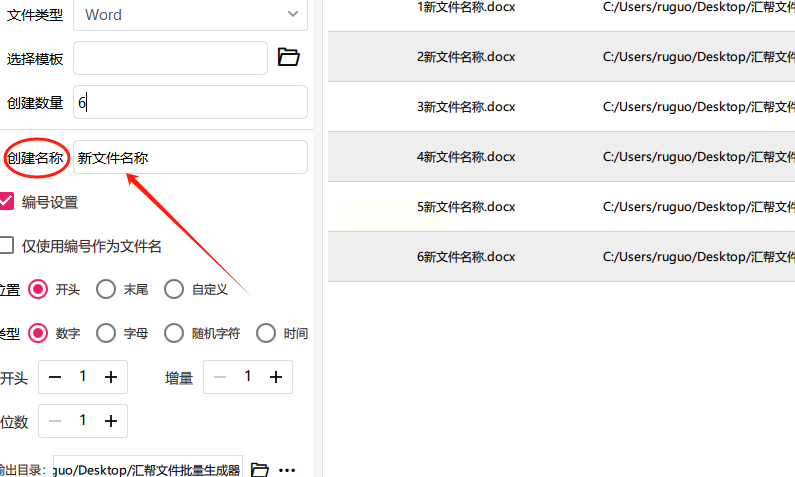
第七步:根据自己的需求选择:【编号设置】或【仅使用编号作为文件名】选项。
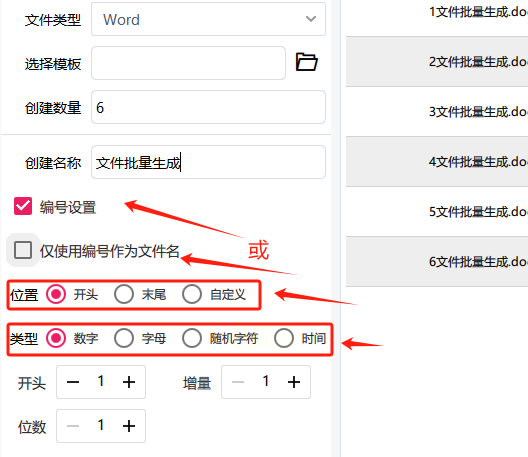
第八步:以上步骤全部完成后,直接点击【立即执行】按钮,就可以了。
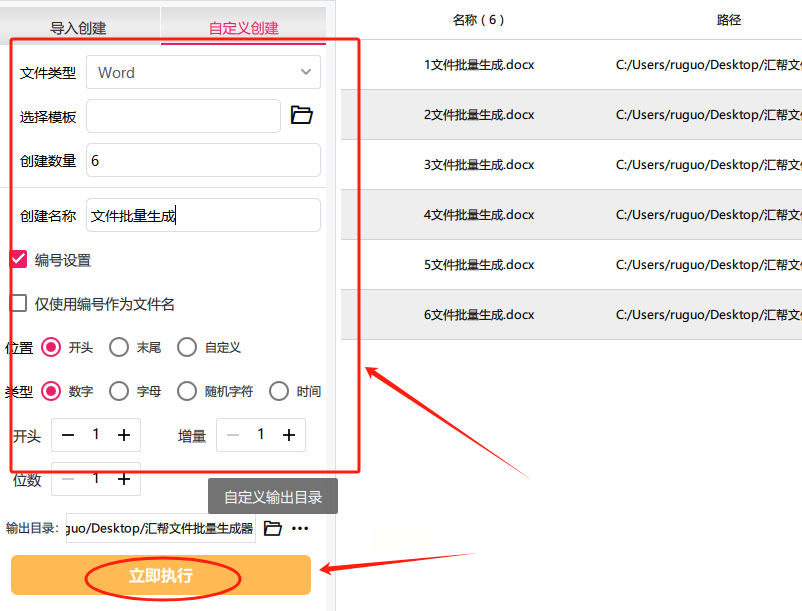
第九步:软件会自动创建Word文档,并在生成完成后立即会弹出所创建含有批量word的文件夹。这样,你就可以轻松地批量生成并命名Word文档,节省大量的时间和精力。
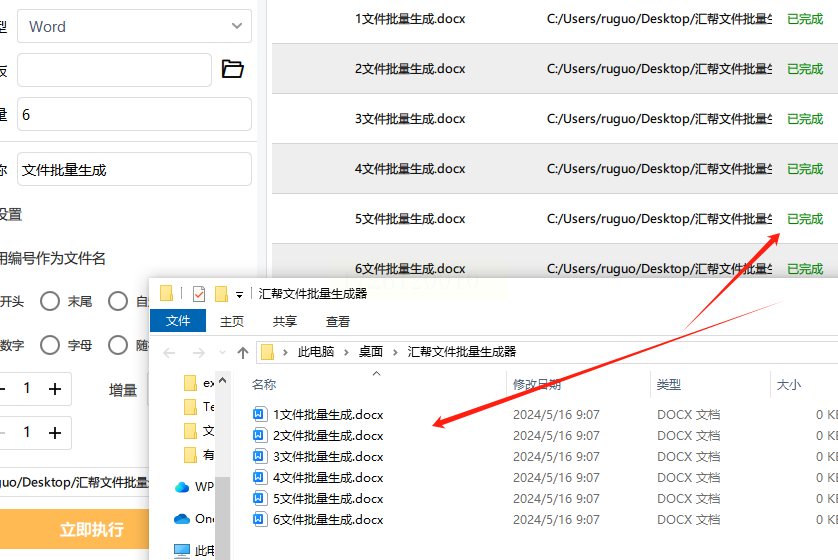
在批量生成Word文件的过程中,我们还需要注意一些细节问题。首先,要确保生成的文档符合规范和要求,避免出现格式错误或内容缺失的情况。其次,要注意文件的命名规则,确保每个文件都有唯一的名称,方便后续的管理和查找。最后,还要注意文件的存储位置,避免因为存储路径问题导致文件丢失或混乱。
总之,大规模办公技能可以帮助我们快速处理大量文档。通过选择合适的方法、注意细节问题以及优化文档处理流程,我们可以进一步提高工作效率,提升办公体验。当然可能还有更为简单的方法,如果有那就在评论区分享给大家吧,帮助更多有需要的小伙伴。
最后,我们建议在使用汇帮文件批量生成器时,请仔细阅读软件的说明文档和提示信息,以确保最佳的使用效果。
如果想要深入了解我们的产品,请到 汇帮科技官网 中了解更多产品信息!
没有找到您需要的答案?
不着急,我们有专业的在线客服为您解答!

请扫描客服二维码
热门点击
最新更新